오늘은 설정 변경에 대한 짤막한 설명 입니다.
갤럭시 사용 중 잠금 화면에서 사용자의 편의를 위해 전화 와 카메라가 기본적으로 노출되어 있는데요. 여러 가지 사정 들로 인해 이 앱을 보이지 않도록 숨기거나 다른 앱으로 변경 하고 싶을 수 있는데 자체 설정에서 간단하게 수정이 가능 합니다.
그래서 오늘은 갤럭시에서 잠금 화면 에 있는 카메라 와 전화 아이콘을 제거하는 방법에 대해서 알아 보겠습니다.
튜토리얼 환경 : 갤럭시 S 10
잠금 화면 앱 비활성화 하기
갤럭시의 잠금화면은 동일 명칭의 설정에서 활성화를 유지 하거나 비활성화를 할 수 있습니다.
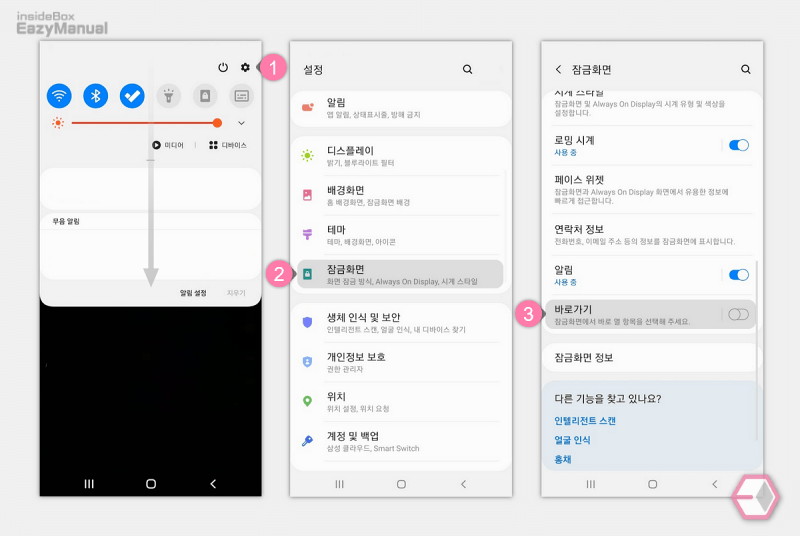
- 갤럭시 설정 메뉴에 진입 하기 위해 상단의 상태 표시줄을 아래로 쓸어 내려 알림 패널을 열어 준 다음 설정 아이콘
 (1) 을 눌러 줍니다.
(1) 을 눌러 줍니다. - 그 다음 설정 메뉴에 서 잠금 화면 (2) 섹션으로 이동 합니다.
- '잠금 화면' 세부 항목 중 하단 바로가기 (3) 의 토글 스위치를 왼쪽으로 끄게 되면 잠금 화면의 바로가기 아이콘이 비활성화 됩니다.
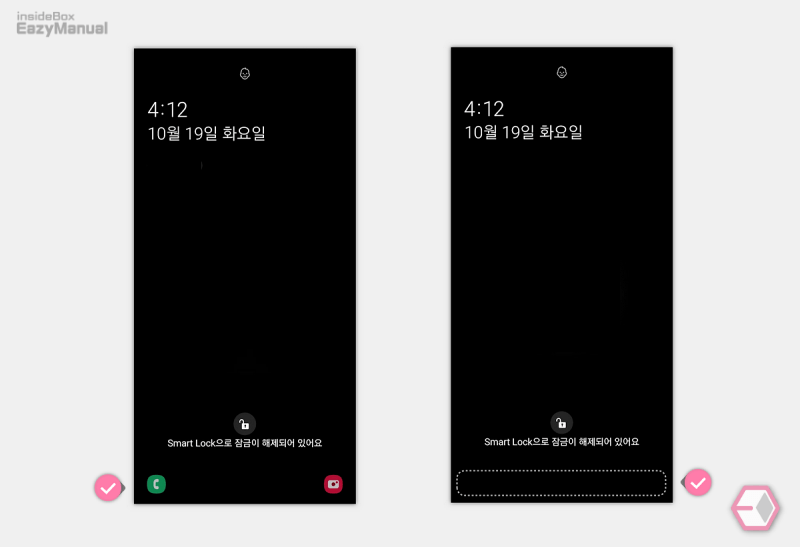
- 이와 같이 하단 에 위치한 통화 아이콘
 과 카메라 아이콘
과 카메라 아이콘  이 사라진 것을 확인 할 수 있습니다.
이 사라진 것을 확인 할 수 있습니다.
잠금 화면 앱 변경 하기
활성화 / 비활성화 외에도 화면에 노출되는 아이콘을 다른 앱으로 변경 할 수 도 있습니다.
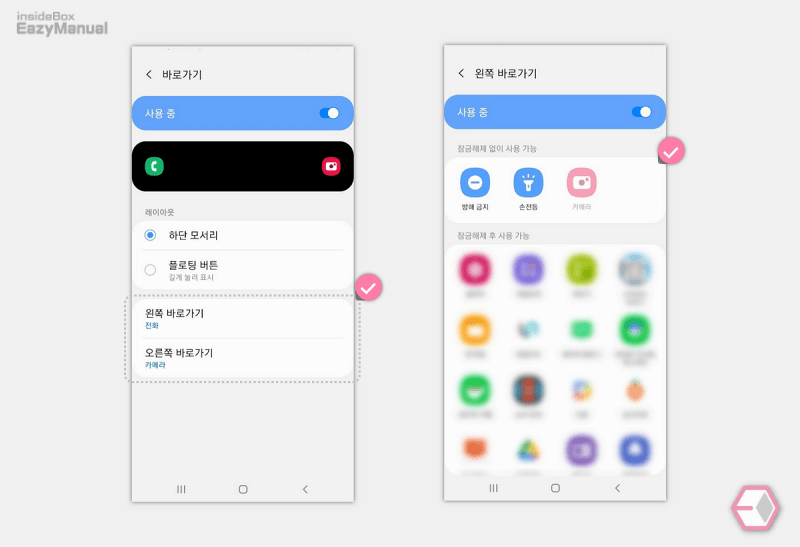
- '바로가기' 설정을 터치 해서 진입 하면 세부 설정을 확인 할 수 있습니다.
- 해당 설정 화면 하단 왼쪽 바로가기, 오른쪽 바로가기 를 확인 할 수 있는데요. 이곳에서 각각의 위치에 배치 될 앱을 아래의 기준에 맞춰 수정 할 수 있습니다.
- 잠금해제 없이 사용 가능
- 잠금해제 후 사용 가능
참고: 소프트웨어 버전에 따라 잠금해제 없이 사용 가능 에 등록 가능 한 앱이 다르니 적절 하게 골라서 변경하면 됩니다.
마무리
이렇게 갤럭시에서 잠금 화면 에 있는 전화 와 카메라 앱 바로가기 아이콘을 제거하는 방법 에 대해 알아 보았습니다.
버튼이 노출 되는 것이 싫은 경우 기능을 끈 채로 사용하는 것이 좋으며 전화 와 카메라 보다 다른 기능을 더 많이 사용 한다면 간단하게 변경 해서 사용 할 수 있으니 원하는 앱으로 등록 후 사용 해 보시길 바랍니다.
